Microsoftun Cortanası yakında iOS ve Androide gelecek

Microsoft, Cortana'nın iOS ve Android dahil diğer platformlara ulaşacağını ve tüketicilere Siri ve Google Now'a bir alternatif sunacağını söylüyor.

Bir TikTok videosu oluşturduğunuzda amacınız bunu denemek ve viral hale getirmektir. Uygulamanın sunduğu tüm filtreleri ve diğer özellikleri, onu olabildiğince mükemmel hale getirmek için kullanırsınız. Ancak videonuzun viral hale gelmesine yardımcı olabilecek editörlere güvenebiliyorsanız, neden en azından onları denemiyorsunuz, değil mi?
TikTok zaman zaman çalışmayabilir, bu nedenle bir videoyu düzenlemeniz gerektiğinde, kullanımı ücretsiz olan aşağıdaki düzenleyicilere güvenebilirsiniz. Böylece TikTok ile slayt gösterileri oluşturmadığınızda , sonraki düzenleyicilerden yararlanabilirsiniz.
TikTok için Ücretsiz ve Kullanımı Kolay Editörler
Aşağıdakiler size yalnızca TikTok videolarınız için ek düzenleme seçenekleri sunmakla kalmaz, aynı zamanda kullanımı da kolaydır. Uygulamaların ücretsiz ve Premium sürümleri vardır ve eğer fiyat makul ise tüm Premium özelliklerini de kullanabilirsiniz.
1. InShot

Inshot , piyasadaki en popüler video düzenleyicilerden biridir ve TikTok videolarınıza aradığınız o özel şeyi verebilir. Örneğin, aşağıdaki gibi seçenekleriniz var:
InShot ile orijinal sesi kaldırıp başka bir sesle değiştirmek gibi işlemler yapabilirsiniz. Videonun ihtiyacınız olmayan kısımlarını kesebilir ve çok çeşitli filtreler arasından seçim yapabilirsiniz . Bu uygulama diğer harika seçeneklerle dolu; uygulama ücretsizdir, bu yüzden beğenmediyseniz, tek yapmanız gereken onu kaldırmak.
2. Büyücü
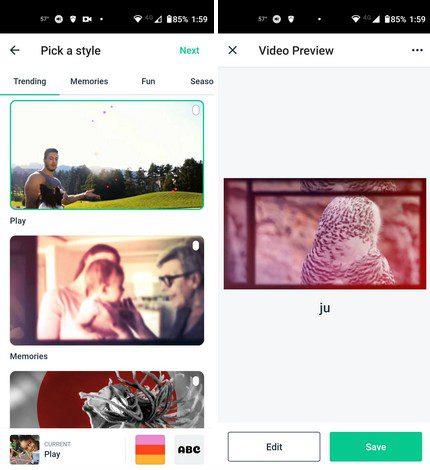
Magisto , TikTok videolarınızı düzenlemek için başka bir seçenektir. Diğer uygulamalarda bulamayacağınız mükemmel efektler ekleyebilirsiniz. Android cihazınızdan veya Google Fotoğraflar'dan video ve resim çekmenize olanak tanır. Videolarınıza Anılar, Renk Modu, Çizgi Romanlar, Masaüstü ve daha fazlası gibi farklı stiller ekleyebilirsiniz. Uygulama ayrıca videolarınıza ekleyebileceğiniz müzikler de sunar .
3. Tını
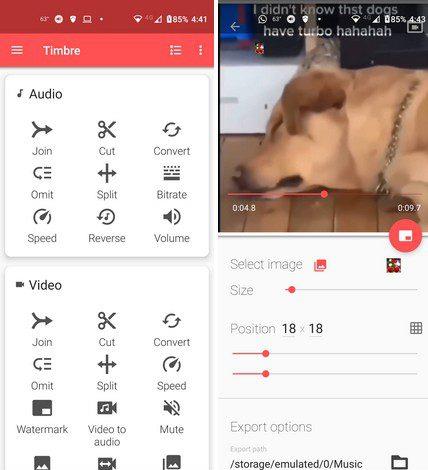
Timbre , onu açık veya koyu bir temada kullanmanıza izin veren, kullanımı çok kolay bir uygulamadır. Uygulamaya ilk eriştiğinizde üç bölüm göreceksiniz. Biri sesi düzenlemek için, biri videoları düzenlemek için ve üçüncüsü ek özelliklere sahip. Örneğin, videolar söz konusu olduğunda aşağıdaki gibi özellikleri kullanabilirsiniz:
4. Funimate
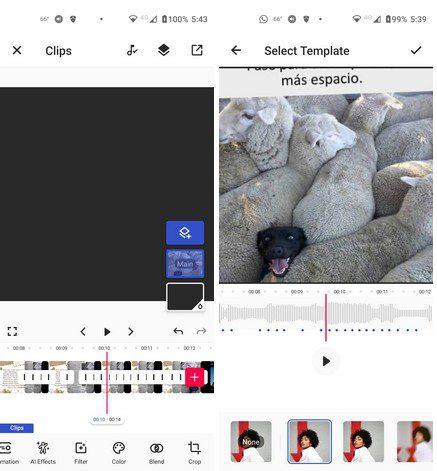
Funimate , TikTok için mükemmel bir video oluşturmanıza yardımcı olacak harika özelliklerle doludur. Aşağıdaki gibi özellikleri kullanabilirsiniz:
Efekti ne kadar süreyle eklemek istediğinize siz karar verirsiniz. Uygulama ayrıca, efektler kırmızıyla vurgulanacağı için videonun neresine efekt eklediğinizi bilmenizi kolaylaştırır. Uygulama, Premium sürümü bir hafta boyunca ücretsiz denemenizi sağlar; Bundan memnun değilseniz, aboneliği iptal edebilirsiniz.
5. CapCut
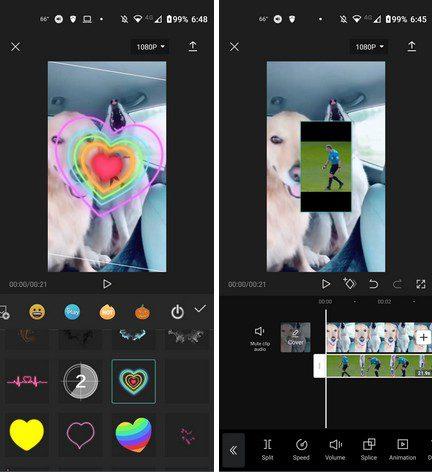
Capcut ile videonuzun mükemmel görünmesini sağlayacak çeşitli efektler bulacaksınız. En azından bu uygulamayla, iyi etkiler yalnızca Premium kullanıcılar için değil; onlar özgür. Efektleri istediğiniz kadar uzun süre kolayca yapabilirsiniz. Ayrıca onları döndürebilir veya boyutlarını değiştirebilirsiniz.
Videodaki bir nesneyi izleme, Ayna efekti, Animasyon, Metin ekle, Altyazı ekle, Çıkartmalar, Filtreler, Efektler, Kanvas, Kaplama ve daha fazlası gibi özellikler vardır.
Çözüm
TikTok videonuzu düzenlerken doğru düzenleyiciye sahip olmak önemlidir. Umarım aradığınız özelliklere sahip birini bulmuşsunuzdur. Hangisiyle başlamayı düşünüyorsun? Düşüncelerinizi aşağıdaki yorumlarda paylaşın ve makaleyi sosyal medyada başkalarıyla paylaşmayı unutmayın.
Microsoft, Cortana'nın iOS ve Android dahil diğer platformlara ulaşacağını ve tüketicilere Siri ve Google Now'a bir alternatif sunacağını söylüyor.
Android'de çift hatlı saati devre dışı bırakmak için Ayarlar > Ekran > Kilit ekranı'nı açın ve Çift hatlı saat seçeneğini kapatın.
Artık PC'ye Devam Et, sık kullanılan eşitleme, hızlı yanıt kodu okuyucu ve daha fazlası gibi özelliklerle Android için Microsoft Edge uygulamasını deneyebilirsiniz.
Cortana, Health uygulamasına yönelik yeni bir güncelleme sayesinde artık Android telefonlarda Microsoft Band 2 üzerinde çalışıyor. Denemek için Bandınızdaki Eylem düğmesine dokunun.
Android için Outlook Lite uygulaması Google Play mağazasından edinilebilir. Uygulama aynı özellikleri sunar, ancak hafif telefonlar için optimize edilmiştir.
Microsoft Defender antivirüs uygulaması Microsoft Store'da görünür ve Windows 11, 10, macOS ve Android için kullanılabilir.
Android için Microsoft Launcher, uygulama çekmecesi veya ana ekran dahil olmak üzere Ayarlar sayfasına erişmenin iki hızlı yolunu içerir. İşte nasıl.
Google, birlikte daha iyi projesiyle Android telefonları Windows 11 ve 10 bilgisayarlarla daha iyi entegre etmek için çeşitli özellikler yayınlamayı planlıyor.
Artık bilgilerini Microsoft Excel'e aktarmak için basılı bir veri tablosunun resmini çekebilirsiniz ve ti'nin nasıl yapılacağı aşağıda açıklanmıştır.
Android 13'ü yüklemek için Ayarlar > Sistem > Sistem Güncelleme'yi açın ve Güncellemeyi kontrol et ve İndir ve yükle düğmelerini tıklayın.
Android'de Chrome için daha koyu burada ve bunlar, telefonunuzda etkinleştirme adımlarıdır.
Bunlar, Android telefonunuzda Microsoft Launcher ile kullanmanız gereken en iyi özelleştirme ayarlarıdır.
Microsoft'un artık Microsoft Edge'de daha hızlı gezinmenize yardımcı olabilecek dikey sekmeleri var. Bu sekmeler özelliği ilk olarak Ekim 2020'de Microsoft Edge'de ortaya çıktı.
Windows 11, macOS, iOS ve Android için Microsoft Defender uygulaması geliyor ve uygulama böyle görünüyor.
Windows 10, zaman kazanmanıza ve PC'nizde kopyaladığınız, kestiğiniz ve yapıştırdığınız tüm öğeleri Pano geçmişi adı verilen daha az bilinen bir özelliğe sahiptir.
Files by Google uygulaması, bir şifre kullanarak Android'deki hassas dosyalarınızı koruyabilir. Özelliğin nasıl kullanılacağı burada.
Microsoft Edge'de yeniyseniz, tarayıcınızdan her çıktığınızda tarama geçmişinizi otomatik olarak temizlemenize yardımcı olacak yararlı bir ipucu burada. İşte ne
Android'de Wi-Fi parolasını bulmak için Ayarlar > Wi-Fi ve internet > Wi-Fi > Paylaş'ı açın ve kablosuz parolayı onaylayın. Buradaki adımlar.
Microsoft Authenticator'da parola yöneticisi özelliğini etkinleştirmek ve Android'de varsayılan otomatik doldurma olarak ayarlamak için bu adımları kullanın.
Android'deki Microsoft Outlook, e-postalarınızı eşitlemeyi reddederse, uygulamayı sıfırlamak ve sorunları gidermek için bu adımları kullanabilirsiniz.
Kuruluş verilerinizi belirli bir uygulamaya yapıştıramıyorsanız, sorunlu dosyayı kaydedin ve verilerinizi yeniden yapıştırmayı deneyin.
Microsoft Rewards ile Windows, Xbox ve Mobile platformlarında nasıl en fazla puan kazanabileceğinizi öğrenin. Hemen başlayın!
Windows 10
Skyrim'in sinir bozucu sonsuz yükleme ekranı sorununu çözerek daha sorunsuz ve kesintisiz bir oyun deneyimi sağlamanın etkili yöntemlerini öğrenin.
HID şikayetli dokunmatik ekranımla aniden çalışamaz hale geldim. Bilgisayarıma neyin çarptığı konusunda hiçbir fikrim yok. Eğer bu sizseniz işte bazı düzeltmeler.
PC'de canlı web seminerlerini kaydetmenin yararlı yollarını öğrenmek için bu kılavuzun tamamını okuyun. Windows 10, 8, 7 için en iyi web semineri kayıt yazılımını, üst ekran kaydediciyi ve video yakalama araçlarını paylaştık.
iPhone'unuzu bilgisayara bağladıktan sonra karşınıza çıkan açılır pencerede yanlışlıkla güven butonuna tıkladınız mı? Bu bilgisayara güvenmemek istiyor musunuz? Ardından, daha önce iPhone'unuza bağladığınız bilgisayarların güvenini nasıl kaldıracağınızı öğrenmek için makaleyi okuyun.
Ülkenizde akış için mevcut olmasa bile Aquaman'i nasıl yayınlayabileceğinizi bilmek ister misiniz? Okumaya devam edin ve yazının sonunda Aquaman'in keyfini çıkarabileceksiniz.
Bir web sayfasını kolayca PDF olarak nasıl kaydedeceğinizi öğrenin ve web içeriğini çevrimdışı erişim ve paylaşım için taşınabilir PDF dosyalarına dönüştürmek için çeşitli yöntem ve araçları keşfedin.
PDF belgelerinize not ekleyin - Bu kapsamlı kılavuz, bir PDF belgesine farklı yöntemlerle not eklemenize yardımcı olacaktır.




























